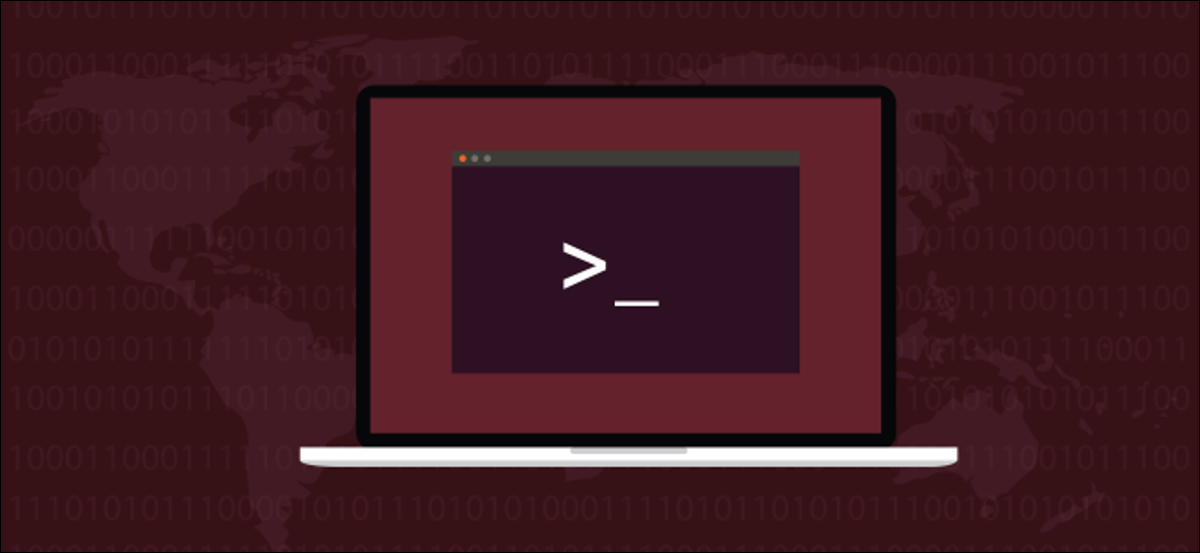
¿Necesita identificar la Unidad de procesamiento de gráficos (GPU) en una computadora Linux? Así es como puede identificar la tarjeta gráfica desde la línea de comandos y en GNOME.
El primer paso
Probablemente hayas estado allí. Está redactado para otorgar apoyo a un pariente o colega de trabajo que no sea técnico, y algo le dice que esto no va a ser sencillo. ¡Aún así, colaboras! Determina rápidamente que es probable que el problema sea un obstáculo con el controlador de pantalla. ¡Oye, esto podría no ser tan malo después de todo! Pero después tu breve destello de esperanza se apaga cuando preguntas: «¿Qué tipo de tarjeta gráfica tienes?»
La expresión de ciervo en los faros que recibe como respuesta lo dice todo. Para apoyar algo, necesita saber qué es. Entonces, ¿cómo se identifica la tarjeta gráfica en una computadora con Linux?
Supongamos el peor de los casos y digamos que los controladores de la tarjeta gráfica nunca se instalaron, por lo que ni siquiera puede mirarlos para tener una pista. ¡No importa! Puede solucionar este enigma desde la línea de comandos o a través de el interfaz gráfica del usuario (GUI).
lspci y la base de datos de ID de PCI
los Interconexión de componentes periféricos (PCI) es un protocolo común que puede usar para comunicarse con periféricos internos, como tarjetas gráficas. los Repositorio de ID de PCI mantiene una base de datos de todos los ID conocidos de los dispositivos PCI. Esto significa que si conoce alguna información sobre el dispositivo, puede buscarla.
Puedes utilizar el lspci comando para listar el Dispositivos PCI instalados en una computadora con Linux, así como alguna información sobre ellos.
¿No sería fantástico si pudiéramos vincular la base de datos PCI y la lspci comandar juntos? Bueno, en realidad, eso es exactamente lo que sucede cuando ejecuta el lspci mando. Comprueba una copia local de la base de datos PCI para identificar los dispositivos PCI que detecta. Antes de comenzar, conviene actualizar la copia local de la base de datos PCI.
Escribe el update-pciids mando para hacer precisamente eso:
sudo update-pciids

Se recupera la última versión de la base de datos y ahora podemos utilizar la lspci mando. Habrá una gran cantidad de resultados, por lo tanto lo canalizaremos a less. los -v (detallado) la opción dice lscpi para darnos la mayor cantidad de información factible. Usaremos sudo para garantizar que la información sea lo más detallada factible.
Escribimos nuestro comando de la próxima manera:
sudo lspci -v | less

Los resultados aparecen en less. Si presiona la barra diagonal (/), activa el less buscando función.
Escriba «VGA» en mayúsculas y presione Entrar.
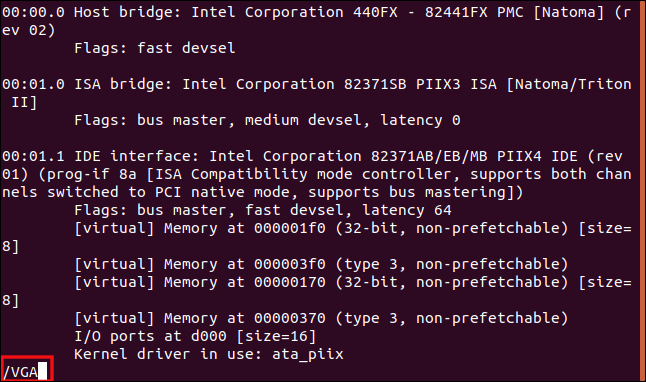
less busca la cadena «VGA» y le muestra las primeras coincidencias que encuentra. Desde ese punto, puede desplazarse o avanzar página para ver cuántas tarjetas gráficas lspci fundar.
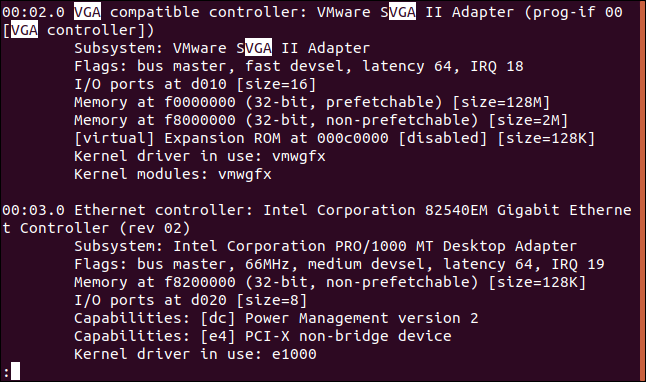
Para este post, realizamos nuestra investigación sobre una gama de distribuciones de Linux que se ejecutan en VirtualBox maquinas virtuales. Las máquinas virtuales, de todos modos, disponen tarjetas gráficas virtuales.
Para que pueda ver un ejemplo de resultados del mundo real, aquí está el resultado de la computadora host (física):
26:00.0 VGA compatible controller: NVIDIA Corporation GP108 [GeForce GT 1030] (rev a1) (prog-if 00 [VGA controller]) Subsystem: Gigabyte Technology Co., Ltd GP108 [GeForce GT 1030] Flags: bus master, fast devsel, latency 0, IRQ 97 Memory at f6000000 (32-bit, non-prefetchable) [size=16M] Memory at e0000000 (64-bit, prefetchable) [size=256M] Memory at f0000000 (64-bit, prefetchable) [size=32M] I/O ports at e000 [size=128] Expansion ROM at 000c0000 [disabled] [size=128K] Capabilities: [60] Power Management version 3 Capabilities: [68] MSI: Enable+ Count=1/1 Maskable- 64bit+ Capabilities: [78] Express Legacy Endpoint, MSI 00 Capabilities: [100] Virtual Channel Capabilities: [250] Latency Tolerance Reporting Capabilities: [128] Power Budgeting <?> Capabilities: [420] Advanced Error Reporting Capabilities: [600] Vendor Specific Information: ID=0001 Rev=1 Len=024 <?> Capabilities: [900] Secondary PCI Express <?> Kernel driver in use: nouveau Kernel modules: nouveau
¡Nos dio mucha buena información de inmediato!
La tarjeta es una NVIDIA Corporation GP108 [GeForce GT 1030]y, después de unos segundos con un motor de búsqueda, encontramos el Página de tecnología de NVIDIA para ese dispositivo. Los «[VGA controller]”El texto al final de la primera línea indica que esta es la tarjeta gráfica“ operativa ”. Esa es información útil cuando hay más de una tarjeta instalada en una computadora.
El comando lshw
Además puede usar el lshw comando para enumerar el hardware instalado en una computadora Linux. Además informa una gama de tipos, no solo hardware PCI.
Para decirle que reporte sobre las tarjetas gráficas que encuentre, usaremos el -C (clase) y pase el modificador «display». los -numeric fuerzas de opción lshw para proporcionar los ID numéricos de los dispositivos, así como sus nombres.
Escriba lo siguiente:
sudo lshw -numeric -C display
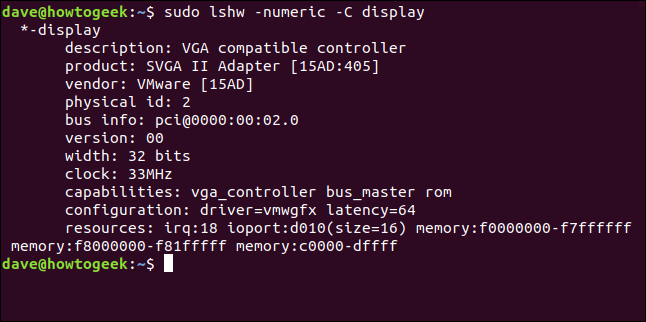
Esto es lo que encontró ese comando en la computadora física:
*-display description: VGA compatible controller product: GP108 [GeForce GT 1030] [10DE:1D01] vendor: NVIDIA Corporation [10DE] physical id: 0 bus info: pci@0000:26:00.0 version: a1 width: 64 bits clock: 33MHz capabilities: pm msi pciexpress vga_controller bus_master cap_list rom configuration: driver=nouveau latency=0 resources: irq:97 memory:f6000000-f6ffffff memory:e0000000-efffffff memory:f0000000-f1ffffff ioport:e000(size=128) memory:c0000-dffff
¡Es alentador que ambos encontraron la misma tarjeta!
los [10DE:1D01] Los identificadores representan el fabricante (10DE) y el modelo (1D01). Para hallar la marca y el modelo de inmediato, puede escribir «tarjeta gráfica 10de: 1d01» en un motor de búsqueda.
El comando glxinfo
los glxinfo El comando es otro método que puede usar. Te da información del Extensión OpenGL para el sistema X Windows. Después, puede buscar parte de esa información para averiguar qué tipo de tarjeta gráfica está instalada en una máquina.
los glxinfo El comando ya está presente en Manjaro y Fedora, pero debe instalarlo en Ubuntu. Para hacerlo, escriba el siguiente comando:
sudo apt-get install mesa-utils

Para canalizar la salida de glxinfo a través de less, y utiliza el -B (imprimir ID), escriba lo siguiente:
glxinfo -B | less

La tarjeta gráfica se describe en la línea «Dispositivo».
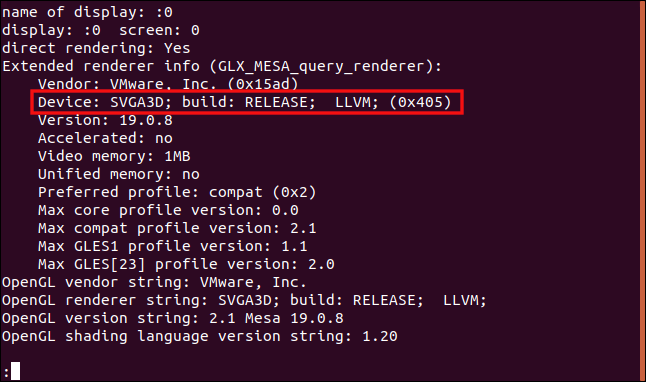
Esta es la salida de la computadora física:
name of display: :1 display: :1 screen: 0 direct rendering: Yes Extended renderer info (GLX_MESA_query_renderer): Vendor: nouveau (0x10de) Device: NV138 (0x1d01) Version: 19.3.2 Accelerated: yes Video memory: 1987MB Unified memory: no Preferred profile: core (0x1) Max core profile version: 4.3 Max compat profile version: 4.3 Max GLES1 profile version: 1.1 Max GLES[23] profile version: 3.2 OpenGL vendor string: nouveau OpenGL renderer string: NV138 OpenGL core profile version string: 4.3 (Core Profile) Mesa 19.3.2 OpenGL core profile shading language version string: 4.30 OpenGL core profile context flags: (none) OpenGL core profile profile mask: core profile OpenGL version string: 4.3 (Compatibility Profile) Mesa 19.3.2 OpenGL shading language version string: 4.30 OpenGL context flags: (none) OpenGL profile mask: compatibility profile OpenGL ES profile version string: OpenGL ES 3.2 Mesa 19.3.2 OpenGL ES profile shading language version string: OpenGL ES GLSL ES 3.20
Cuando escribe “NV138” en un motor de búsqueda, la tarjeta gráfica NVIDIA se identifica de inmediato.
Uso de la GUI para identificar la tarjeta gráfica
Si la computadora es un servidor solo CLI, debe usar una de las técnicas que cubrimos previamente. A pesar de esto, si cuenta con una GUI (que funciona), es probable que exista una forma gráfica de identificar la tarjeta gráfica. En realidad, esa opción probablemente se encuentre en algún lugar de las herramientas de configuración del escritorio de Linux.
En un escritorio GNOME, abra el cuadro de diálogo «Configuración» y después haga clic en «Detalles» en la barra lateral. En el panel «Con relación a», busque una entrada «Gráficos». Esto le indica qué tipo de tarjeta gráfica hay en la computadora o, más específicamente, la tarjeta gráfica que está hoy en día en uso. Es factible que su máquina tenga más de una GPU.
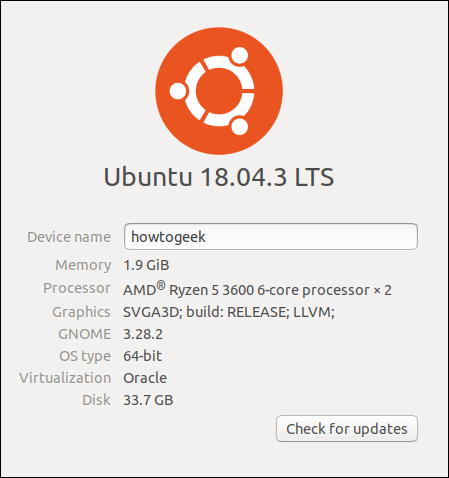
En la pestaña «Con relación a» de Configuración de GNOME de un host físico, obtenemos el mismo ID de tarjeta «NV138» que vimos previamente. Nuevamente, podemos conectar esa información a un motor de búsqueda para hallar el tipo de tarjeta.
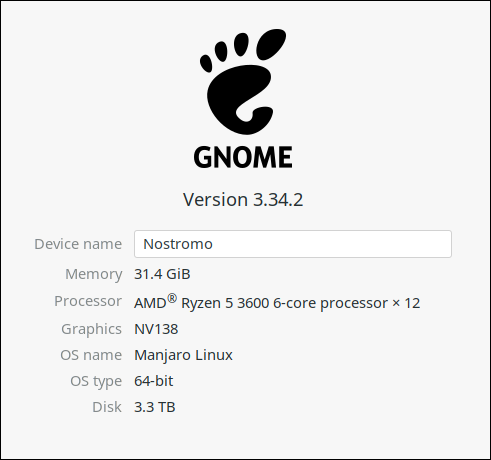
Tarjetas gráficas en laptops
Muchas computadoras portátiles disponen dos tarjetas gráficas: una del fabricante de la unidad Central de procesamiento (CPU) y uno de un proveedor de GPU convencional.
Escribamos lo mismo lspci comando de antes, pero esta vez, lo ejecutaremos en una computadora portátil:
sudo lspci -v | less
Como podíamos esperar, obtenemos una descripción de las tarjetas gráficas en la máquina:
00:02.0 VGA compatible controller: Intel Corporation 3rd Gen Core processor Graphics Controller (rev 09) (prog-if 00 [VGA controller]) Subsystem: ASUSTeK Computer Inc. 3rd Gen Core processor Graphics Controller Flags: bus master, fast devsel, latency 0, IRQ 33 Memory at f7400000 (64-bit, non-prefetchable) [size=4M] Memory at d0000000 (64-bit, prefetchable) [size=256M] I/O ports at f000 [size=64] [virtual] Expansion ROM at 000c0000 [disabled] [size=128K] Capabilities: [90] MSI: Enable+ Count=1/1 Maskable- 64bit- Capabilities: [d0] Power Management version 2 Capabilities: [a4] PCI Advanced Features Kernel driver in use: i915 Kernel modules: i915 01:00.0 VGA compatible controller: NVIDIA Corporation GF119M [GeForce 610M] (rev a1) (prog-if 00 [VGA controller]) Subsystem: ASUSTeK Computer Inc. GF119M [GeForce 610M] Flags: bus master, fast devsel, latency 0, IRQ 34 Memory at f6000000 (32-bit, non-prefetchable) [size=16M] Memory at e0000000 (64-bit, prefetchable) [size=128M] Memory at e8000000 (64-bit, prefetchable) [size=32M] I/O ports at e000 [size=128] Expansion ROM at f7000000 [disabled] [size=512K] Capabilities: [60] Power Management version 3 Capabilities: [68] MSI: Enable+ Count=1/1 Maskable- 64bit+ Capabilities: [78] Express Endpoint, MSI 00 Capabilities: [b4] Vendor Specific Information: Len=14 <?> Capabilities: [100] Virtual Channel Capabilities: [128] Power Budgeting <?> Capabilities: [600] Vendor Specific Information: ID=0001 Rev=1 Len=024 <?> Kernel driver in use: nouveau Kernel modules: nouveau
Esta computadora portátil tiene un GPU Intel Core y una NVIDIA GeForce 610M. A pesar de esto, ambas tarjetas disponen el «[VGA controller]”, Que regularmente indica qué GPU está en uso.
Ambos no pueden estar en uso, por lo tanto primero intente que funcione la tarjeta del proveedor principal de GPU. Ese es el que el fabricante de la computadora portátil considera predeterminado e incluye en las especificaciones de hardware de la máquina.
¡Una de las técnicas que hemos cubierto aquí posiblemente funcionará para usted! Una vez que sepa qué tipo de tarjeta gráfica cuenta con una computadora o computadora portátil, puede elegir el controlador de gráficos apropiado.






